怎么用ps抠图透明?ps抠图透明的颜色的方法
2019-09-04 11:46ps软件是大家常常听到的做图软件,但却并不是每一个人都能用的,因为它的专业性很强,对相关知识的要求程度高,且还有高昂的购买费用,因此令很多想要学习ps抠图透明的方法的朋友望而却步。其实除了原版的PS软件,我们现在还有更加方便简单的方式可以选择,那就是稿定设计的在线PS工具,它为没有做图经验的小伙伴带来了福音,简单几步便可学会怎么用ps抠图透明。
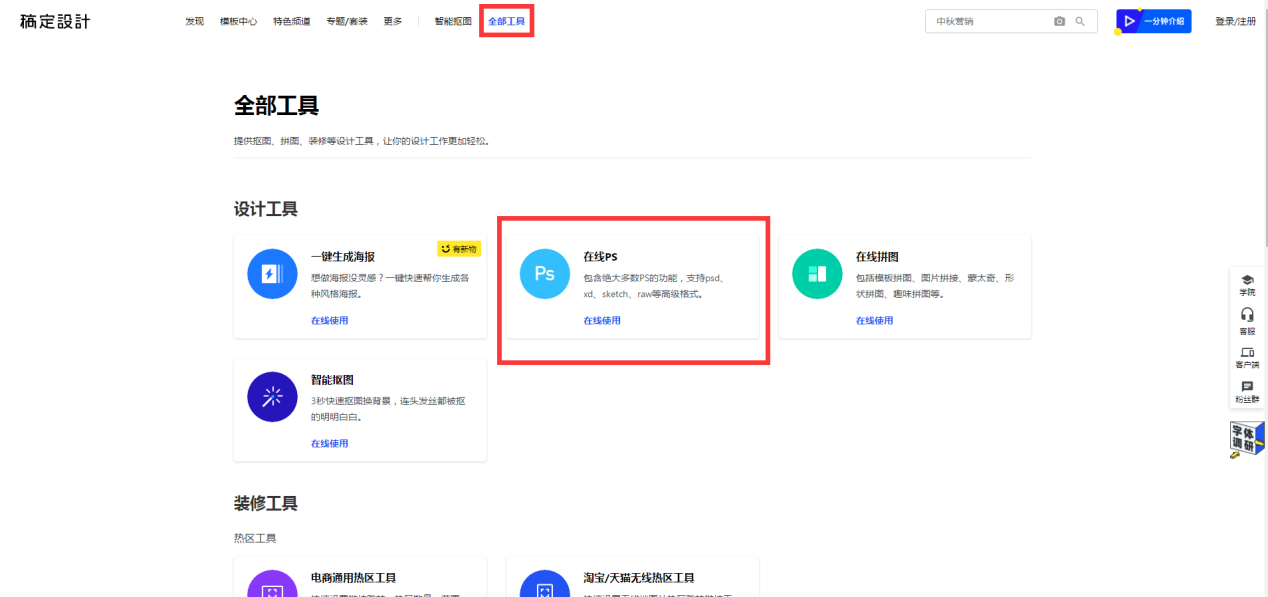
下面就跟随小编一起来看看ps抠图透明底具体的步骤吧!
第一步:打开工具后从电脑中选择需要ps抠图透明的图片,在左侧选择套索工具进行选区的抠出。
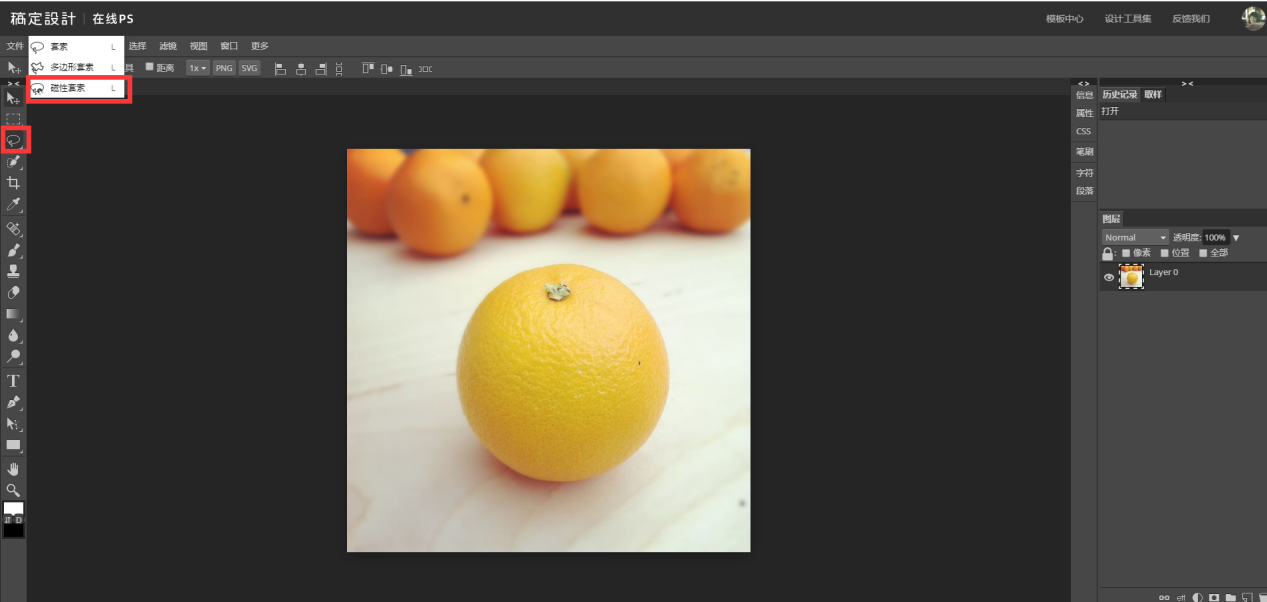
抠好以后是这样子的,选区部分有着虚线的显示,标明所抠取的部分。同时选择ctrl和字母J键即可将其复制成为单独的图层。
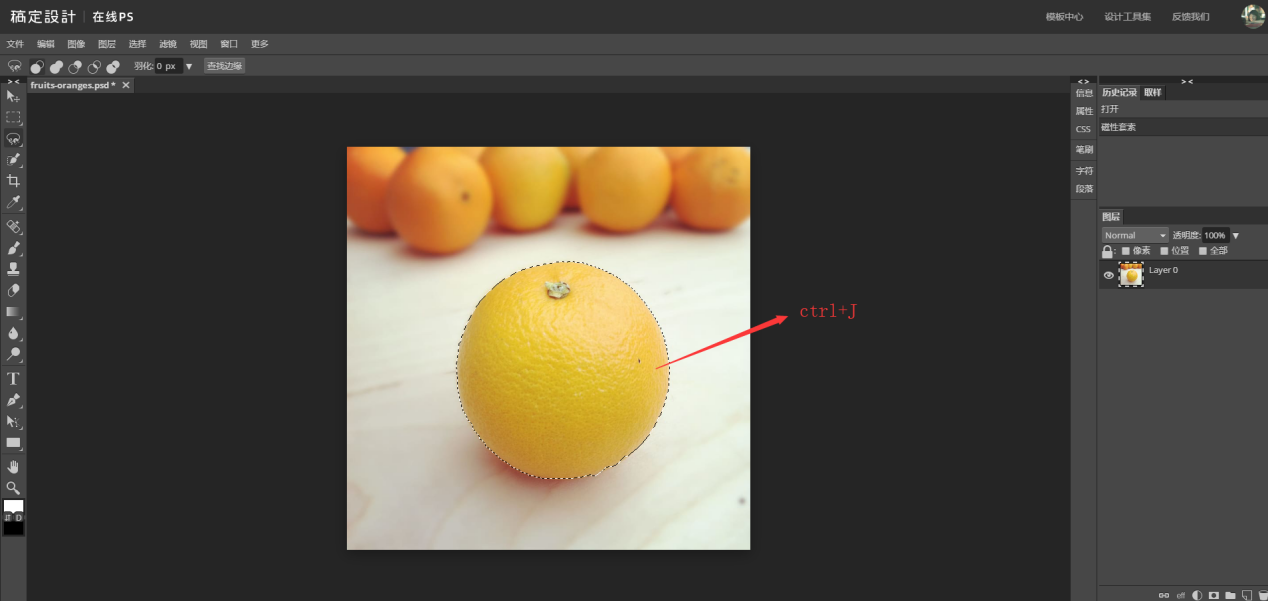
在右侧的图层区可以看到单独的橘子图层已经出来了,关闭原图的“小眼睛”显示设置就可以看抠出的效果了,是不是还不错呢?这样一来ps抠图透明的颜色效果也完成了,操作步骤非常简单。
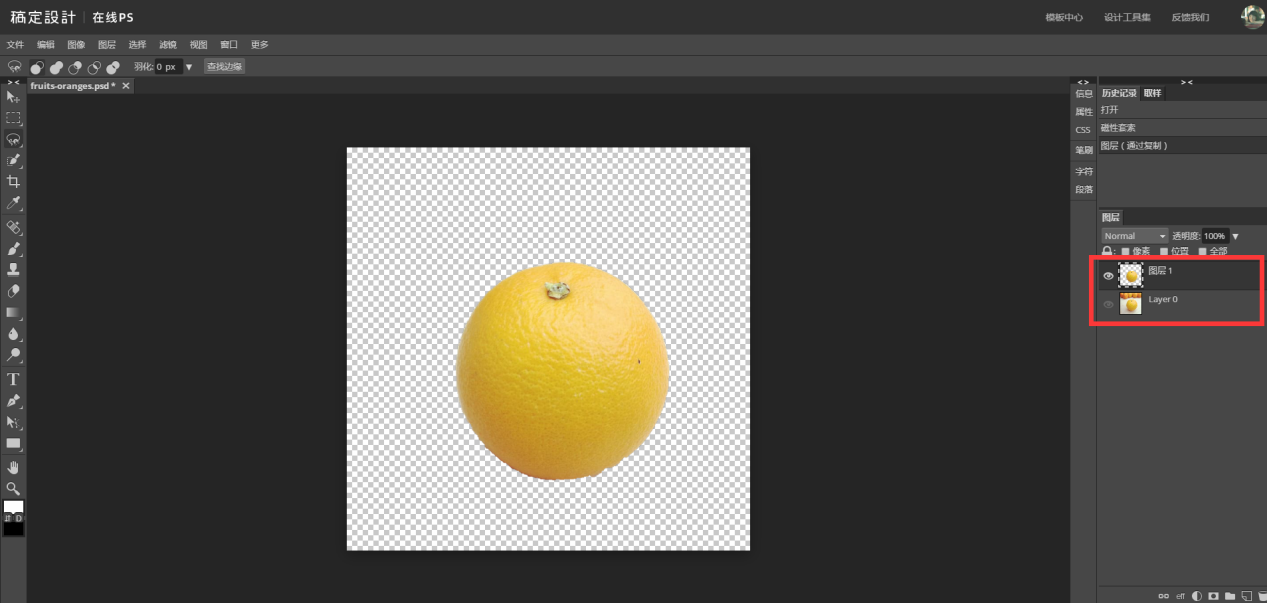
最后一步就是保存啦。点击左上角的文件,再点击“导出为”,根据提示进行导出格式的选择即可,保存好后就能使用了。ps抠图透明的方法,你学会了吗?
接下来看看
































